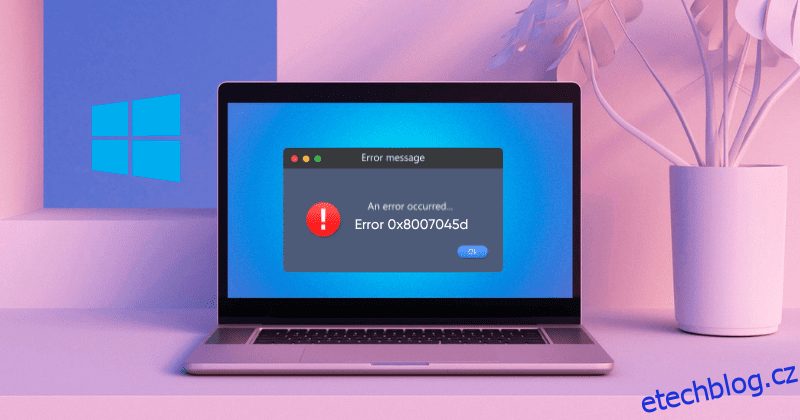Chyba 0x8007045d je chyba systému Windows, ke které může dojít, když běžící proces nemůže najít nebo přečíst soubor, ke kterému se pokouší získat přístup. To může být frustrující chyba, protože vám může bránit v používání počítače nebo softwaru jako obvykle.
Přeruší postup a nedovolí systému pokračovat. Způsobuje také poruchu systému, zablokuje systém a někdy zpomaluje rychlost operačního systému.
Je to ještě otravnější, protože to narušuje čas načítání stránky a neustále se objevuje na stránce. I když se pokusíte soubor znovu odeslat, tento problém přetrvává. Operace může nebo nemusí být dokončena ani po přejmenování souboru a restartování počítače.
V tomto článku vás provedeme kroky, kterými můžete opravit chybu 0x8007045d a obnovit stabilitu systému. Pokryjeme různá možná řešení.
Poskytneme také několik tipů, které vám pomohou zabránit výskytu chyby 0x8007045d v budoucnu. Pomocí těchto kroků byste měli být schopni tuto chybu opravit a počítač znovu spustit a fungovat bez problémů.
Table of Contents
Co je chyba 0x8007045d?
Kód chyby 0x8007045D je chyba vstupního a výstupního zařízení, která určuje problém při čtení nebo zápisu dat z paměti RAM nebo úložného zařízení. Tato chyba se obvykle objeví se zprávou: „Požadavek nelze provést kvůli chybě I/O zařízení.“ Stává se to také, když se pokoušíte kopírovat, instalovat nebo aktualizovat software nebo přistupovat k libovolnému souboru.
Existuje několik důvodů, proč k této chybě dochází, například uvolněný nebo vadný kabel propojující dvě zařízení, problémy se sítí, poškozený disk, porucha hardwaru, napadení virem, ochrana firewallem atd. Proto je skutečně důležité tuto chybu rychle řešit. integrita dat, stabilita systému a funkčnost systému, aby se zabránilo ztrátě dat.
Pojďme se ponořit hlouběji, abychom věděli více!
Běžné příčiny chyby 0x8007045D
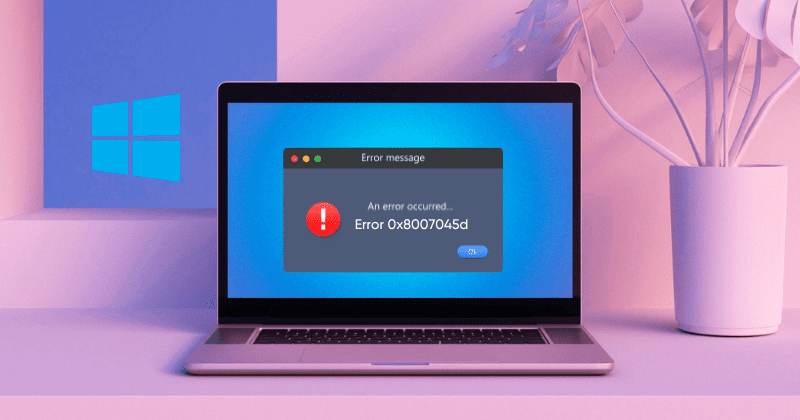
Kód chyby 0x8007045d se obecně vyskytuje v operačních systémech Windows a je způsobena obecnými problémy souvisejícími s přenosem dat nebo zálohováním souborů. Tuto chybu však způsobuje mnoho faktorů. Některé z nich jsou uvedeny níže.
1. Poškozené/vadné externí úložné zařízení: Kód chyby 0x8007045d se může objevit, pokud je připojené externí úložné zařízení, jako je USB disk nebo pevný disk, poškozeno nebo poškozeno. Při pokusu o přenos dat z USB disku došlo k chybě.
2. Poškozené systémové soubory: K této chybě často dochází, pokud jsou data nebo soubor, který se má přenést, poškozen. Ujistěte se, že máte bezchybný systémový datový soubor a provoz úložiště pro bezproblémovou funkčnost systému.
3. Nekompatibilní ovladače zařízení: Kód chyby 0x8007045d může být způsoben nekompatibilním ovladačem zařízení. Ovladače zařízení jsou nezbytné pro komunikaci mezi hardwarovými zařízeními a operačním systémem. Pokud jsou ovladač zařízení a operační systém nebo jiné hardwarové součásti nekompatibilní, může dojít k selhání činností přenosu dat, což povede k této chybě.
4. Uvolněné/vadné kabely: Port USB nebo kabel USB s uvolněným nebo nestabilním připojením může přerušit proces přenosu dat a spustit tento chybový kód: 0x8007045d. To může také rušit datové signály, což vede k problémům při přenosu dat.
5. Malware nebo virové útoky: Toto je méně pravděpodobné, protože virové útoky narušují celou funkčnost systému. Přestože tato chyba souvisí spíše s problémy s přenosem a ukládáním dat, než aby byla přímým důsledkem útoků malwaru nebo virů, je důležité vědět, že k této příčině mohou nepřímo vést malwarové infekce.
6. Nedostatek místa na disku/USB: Pokud přenášíte data a dojde k nedostatku místa na disku nebo USB, bude to bránit přenosu dat, což povede k chybovému kódu 0x8007045d. Ujistěte se, že má dostatek místa pro uložení datových souborů.
7. Problémy se vstupem a výstupem disku: Tato chyba může nastat kvůli problémům s diskem, jako jsou chybné sektory, které vám neumožňují spolehlivě ukládat nebo načítat data kvůli poškozené části disku. Tuto chybu může způsobit také poškozený disk nebo přetížený disk.
8. Střet softwaru třetích stran: Konflikty se softwarem třetích stran mohou nakonec vést k tomu, že kód chyby 0x8007045d naruší procesy přenosu dat nebo provoz operačního systému. To se může stát, když jsou do systému nainstalovány softwarové programy z důvodu nekompatibilních nebo překrývajících se funkcí.
Opravte chybu 0x80004005 ve Windows 10/11
Chyba 0x80004005 je běžná chyba, která se může vyskytnout ve Windows 10/11. Může to být způsobeno řadou faktorů, jako jsou problémy s aktualizacemi systému Windows, poškozené dočasné soubory nebo nekompatibilní ovladače. Probrali jsme šest pracovních oprav, takže je lepší postupně zkoušet každou z těchto možných metod odstraňování problémů, dokud nebude problém vyřešen.
#1. Restartujte svůj systém
Jakmile se na obrazovce Windows objeví kód chyby 0x8007045d, restartování systému je jednoduchý, ale účinný způsob, jak tuto chybu opravit. Může pomoci zbavit se závad, chyb nebo jakýchkoliv chyb vedoucích k tomuto problému.
To může odstranit všechny dočasné závady, které mohou způsobit problém. Pokud restartování systému chybu nevyřeší, můžete zkusit spustit nástroj Kontrola systémových souborů (SFC). Tento nástroj dokáže vyhledat v počítači poškozené systémové soubory a opravit je. Chcete-li restartovat systém, postupujte podle níže uvedených kroků.
1. Stiskněte klávesu Windows + X.
2. Ze zobrazených možností vyberte možnost Vypnout nebo se odhlásit.
3. Klepněte na Restartovat.
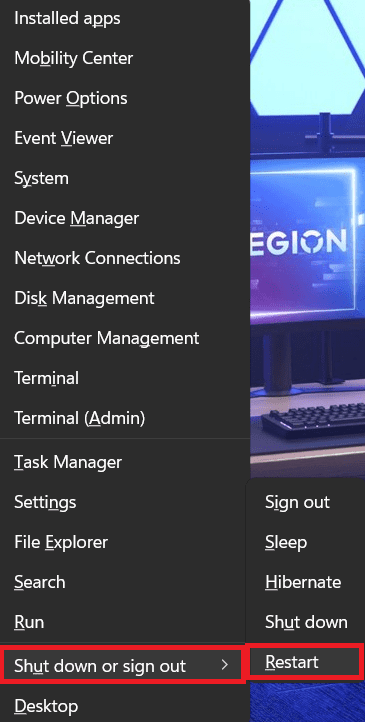
#2. Aktualizujte systém Windows na nejnovější verzi
Chcete-li vyřešit chybu 0x80004005 v systému Windows 10/11, může být efektivním řešením aktualizace operačního systému Windows na nejnovější verzi. Aktualizace systému Windows často obsahují opravy chyb a bezpečnostní záplaty, které mohou vyřešit různé systémové problémy, včetně chybových kódů 0x80004005. Chcete-li aktualizovat systém Windows v počítači se systémem Windows, postupujte podle následujících kroků:
1. Stisknutím kláves Windows + I otevřete Nastavení.
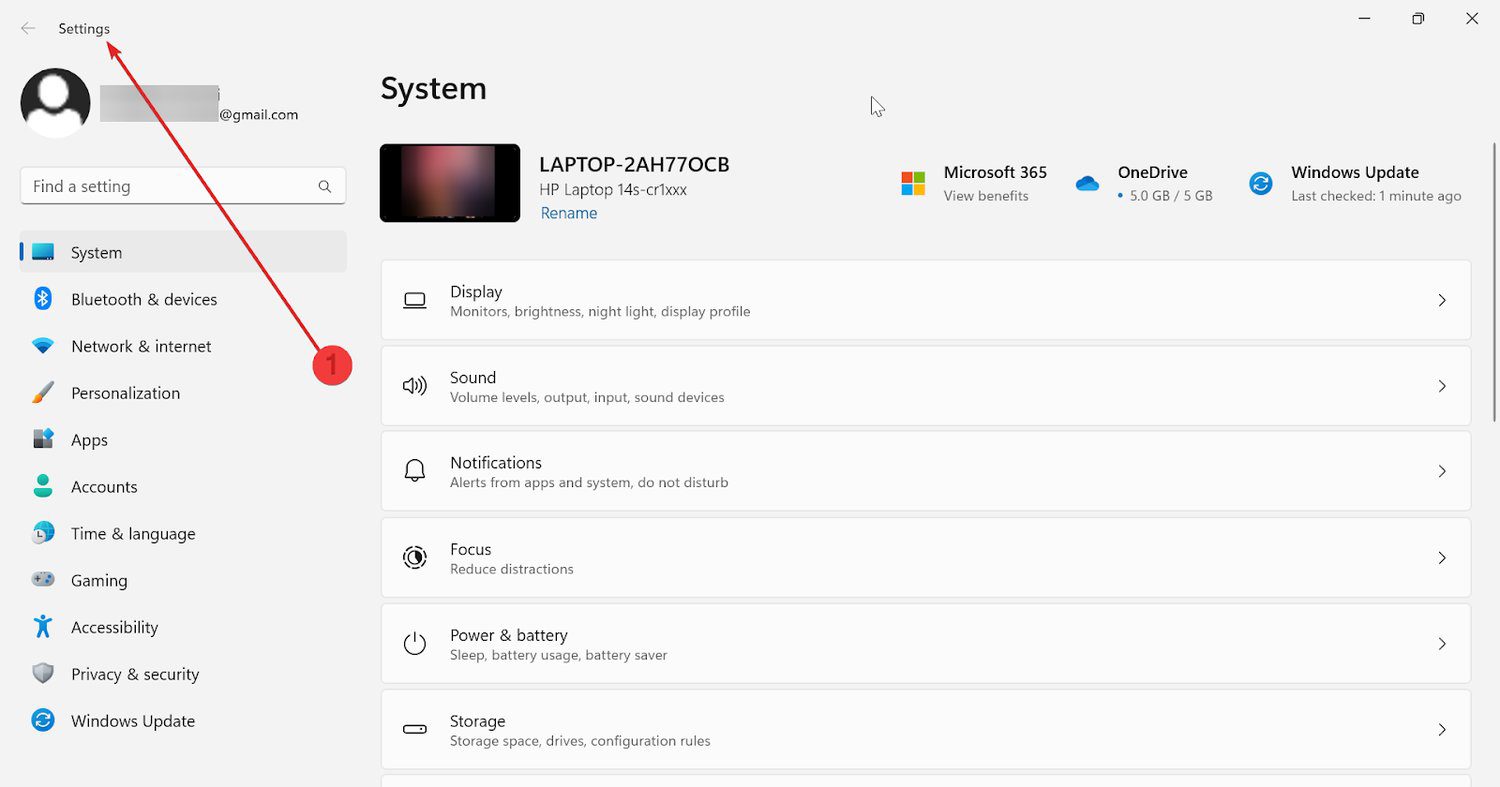
2. Přejděte na Windows Update.
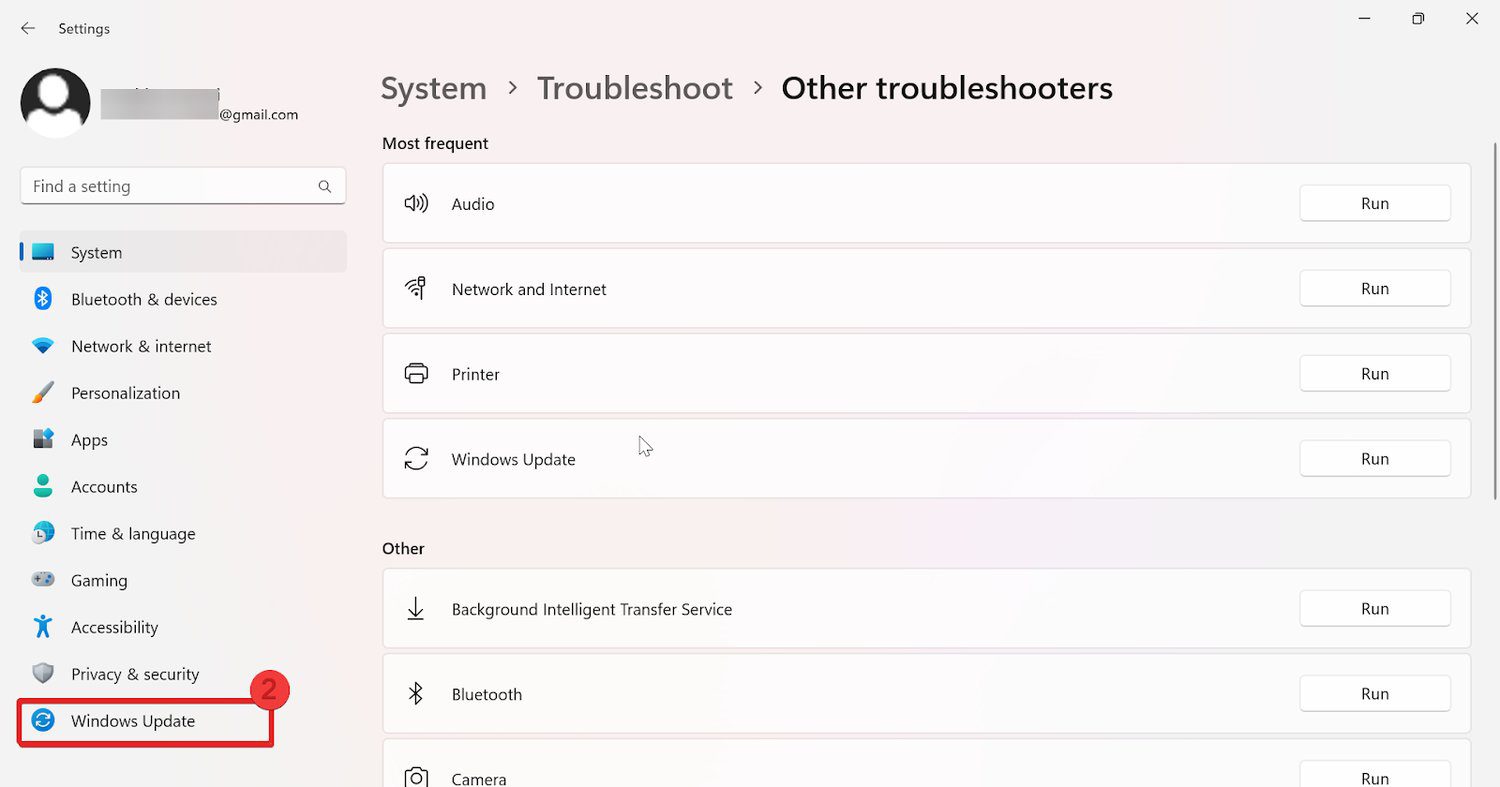
3. Klikněte na Zkontrolovat aktualizace v pravém rohu. To umožní systému začít hledat dostupné aktualizace pro vaše okno.
4. Klepnutím na Stáhnout a nainstalovat spustíte instalaci, pokud jsou nalezeny aktualizace. Může vás vyzvat k restartování systému za účelem instalace.

Systém Windows stáhne a nainstaluje důležité aktualizace a opravy zabezpečení na pozadí. Pokud chcete, aby systém automaticky nainstaloval všechny zjištěné aktualizace sám, můžete to povolit v nabídce Nastavení.
#3. Spusťte kontrolu disku
Chyba 0x80004005 je kód chyby systému Windows, který se může vyskytnout v případě problémů se systémem souborů na pevném disku. Jedním ze způsobů, jak tuto chybu opravit, je spustit kontrolu disku.
Check disk (CHKDSK) je nástroj systému Windows, který dokáže prohledat chyby na pevném disku a opravit je. Chcete-li spustit kontrolu disku, postupujte podle níže uvedených kroků.
1. Ve vyhledávací liště vyhledejte cmd a klikněte na Spustit jako správce.

2. Do okna cmd zadejte příkaz chkdsk C: /f a stiskněte Enter.
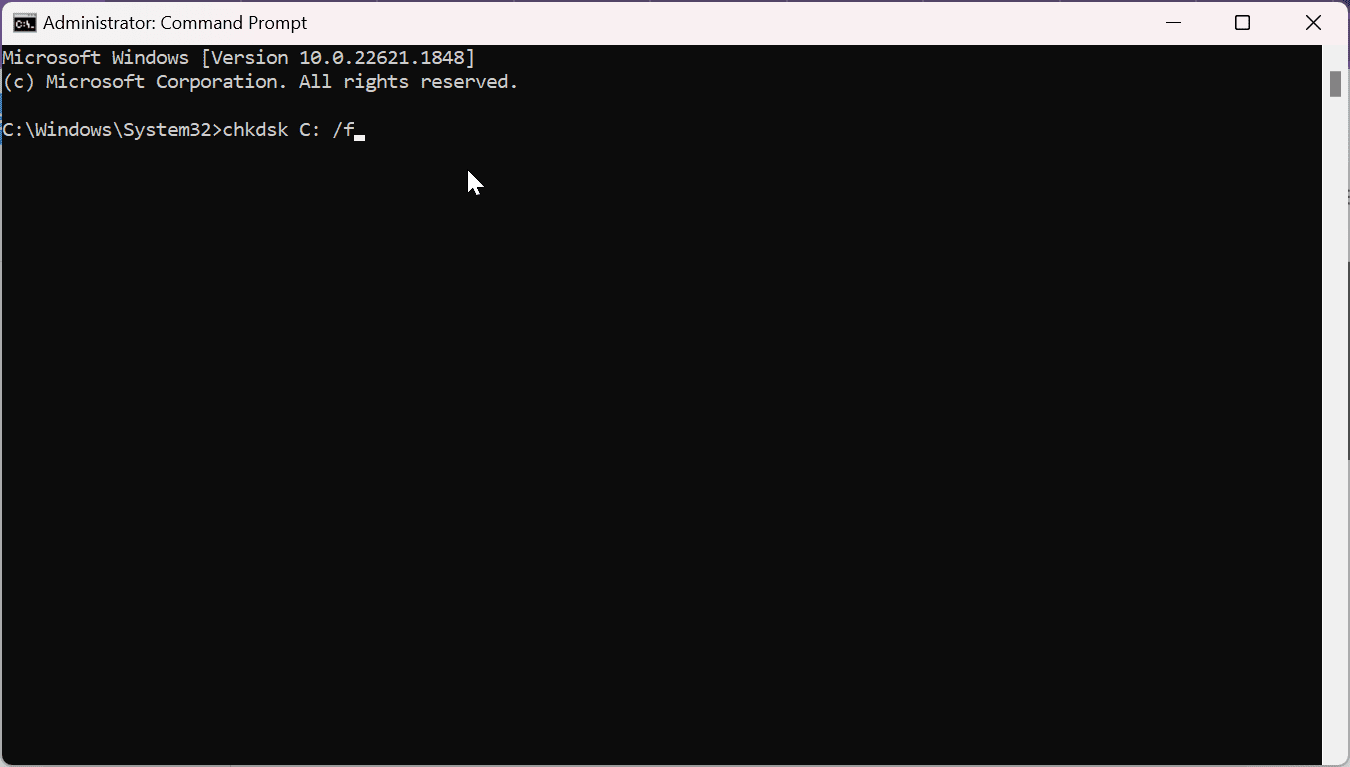
Poznámka: Možná budete muset spustit systém, protože nebude schopen uzamknout disk pro skenování. který se používá. Místo toho můžete kontrolu naplánovat na později pomocí následujícího příkazu: chkdsk C: /f /r
3. Stisknutím Y spustíte kontrolu disku po restartování počítače, která bude zkontrolována před načtením okna.
4. Opakujte stejné kroky pro spuštění kontroly disku všech jednotek.
5. Po dokončení skenování se váš systém normálně restartuje a můžete se přihlásit do systému Windows.
Kontrola chkdsk zkontroluje, zda na zadaném disku nejsou problémy, a pokusí se opravit jakékoli zjištěné problémy. Zachová integritu souborového systému a může pomoci při řešení problémů souvisejících s diskem.
#4. Deaktivujte antivirus/brány firewall
Jak již bylo uvedeno dříve, antivirová a firewallová ochrana může způsobit chybu 0x8007045d. Při pokusu o čtení nebo zápis dat může zabránit zpracování dat, a proto musíte tyto programy deaktivovat před provedením jakékoli činnosti přenosu dat v systému Windows. Postupujte podle níže uvedených kroků.
1. Přejděte na začátek a zadejte Zabezpečení systému Windows.
2. V části Zabezpečení na první pohled vyberte Brána firewall a ochrana sítě.
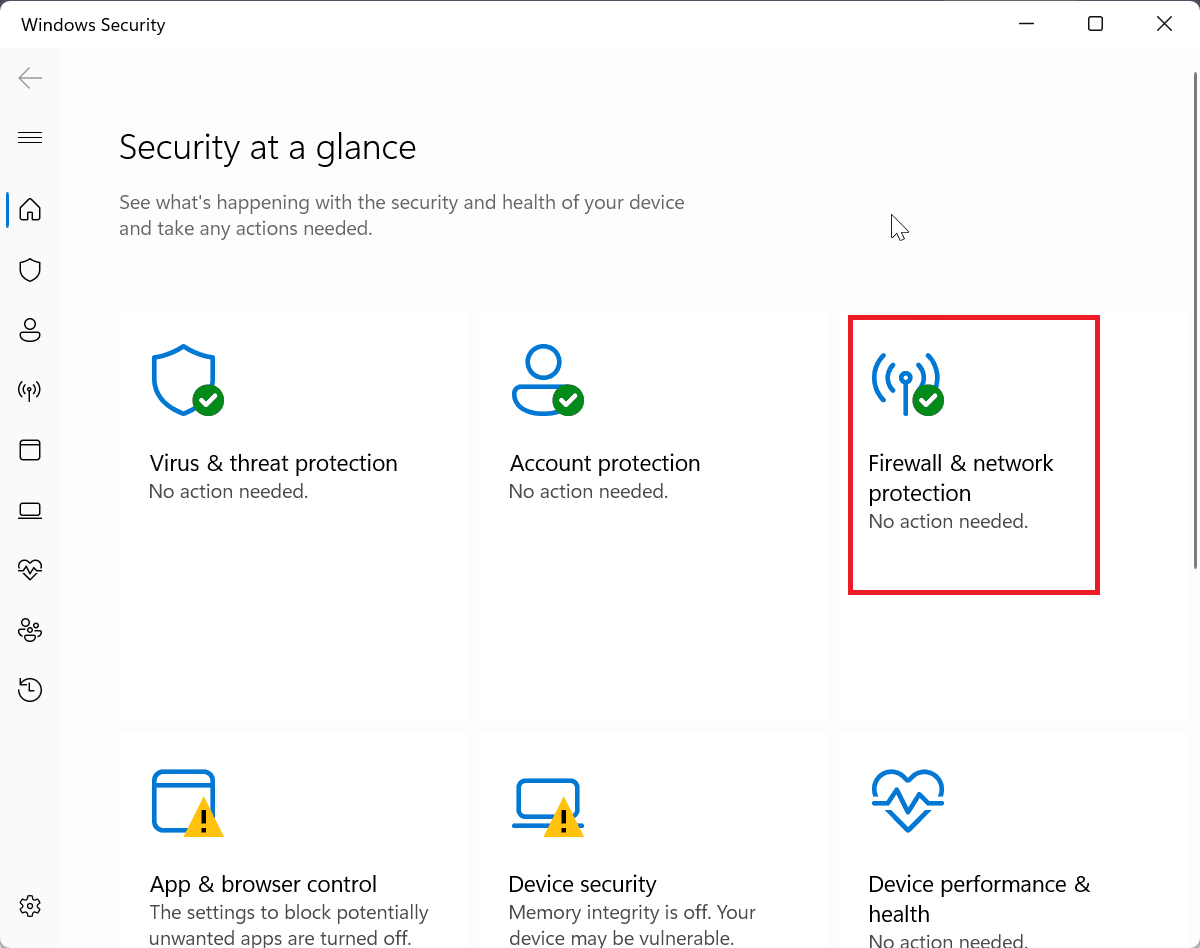
3. Vyberte Soukromá síť nebo Veřejná síť a deaktivujte ji.
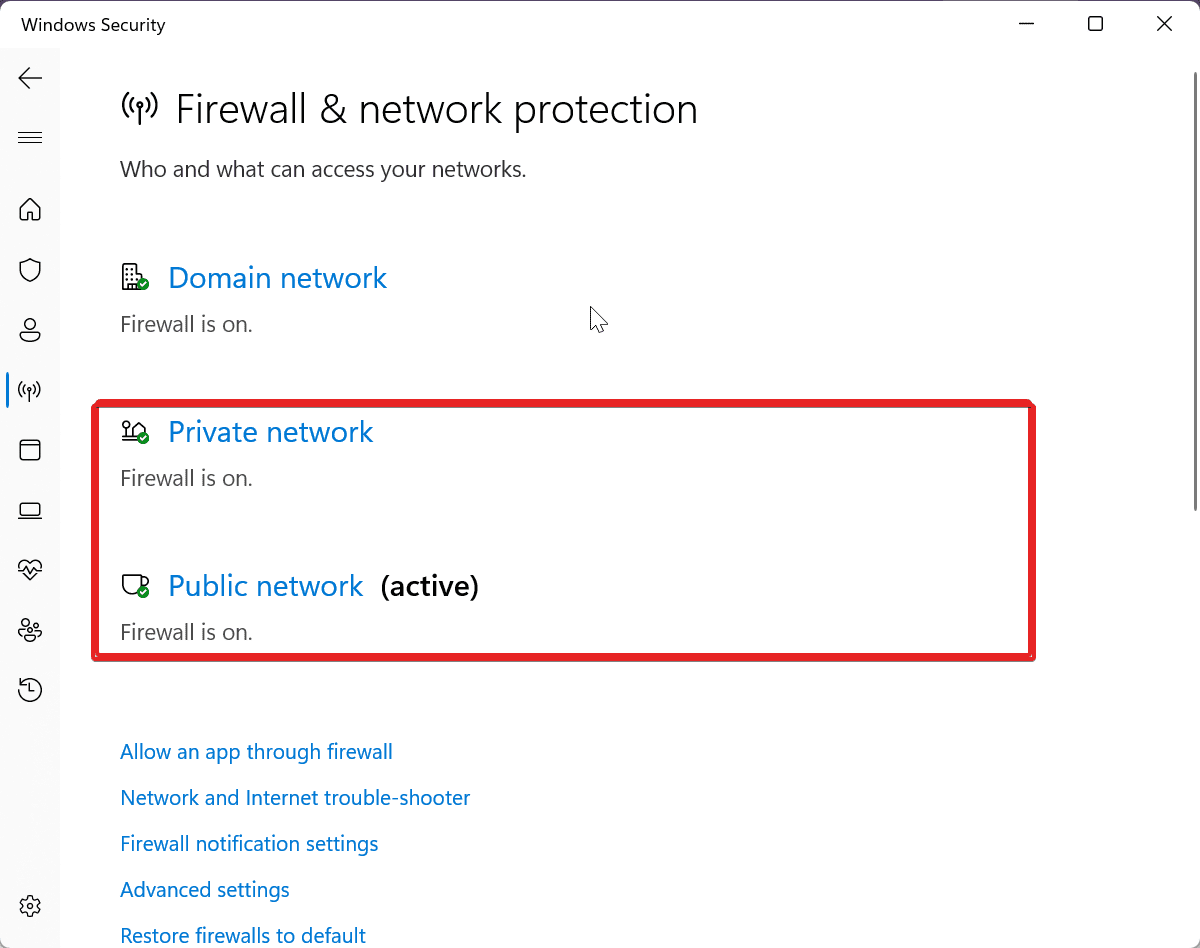
4. V části Soukromá/veřejná síť vypněte přepínač brány Microsoft Defender Firewall.
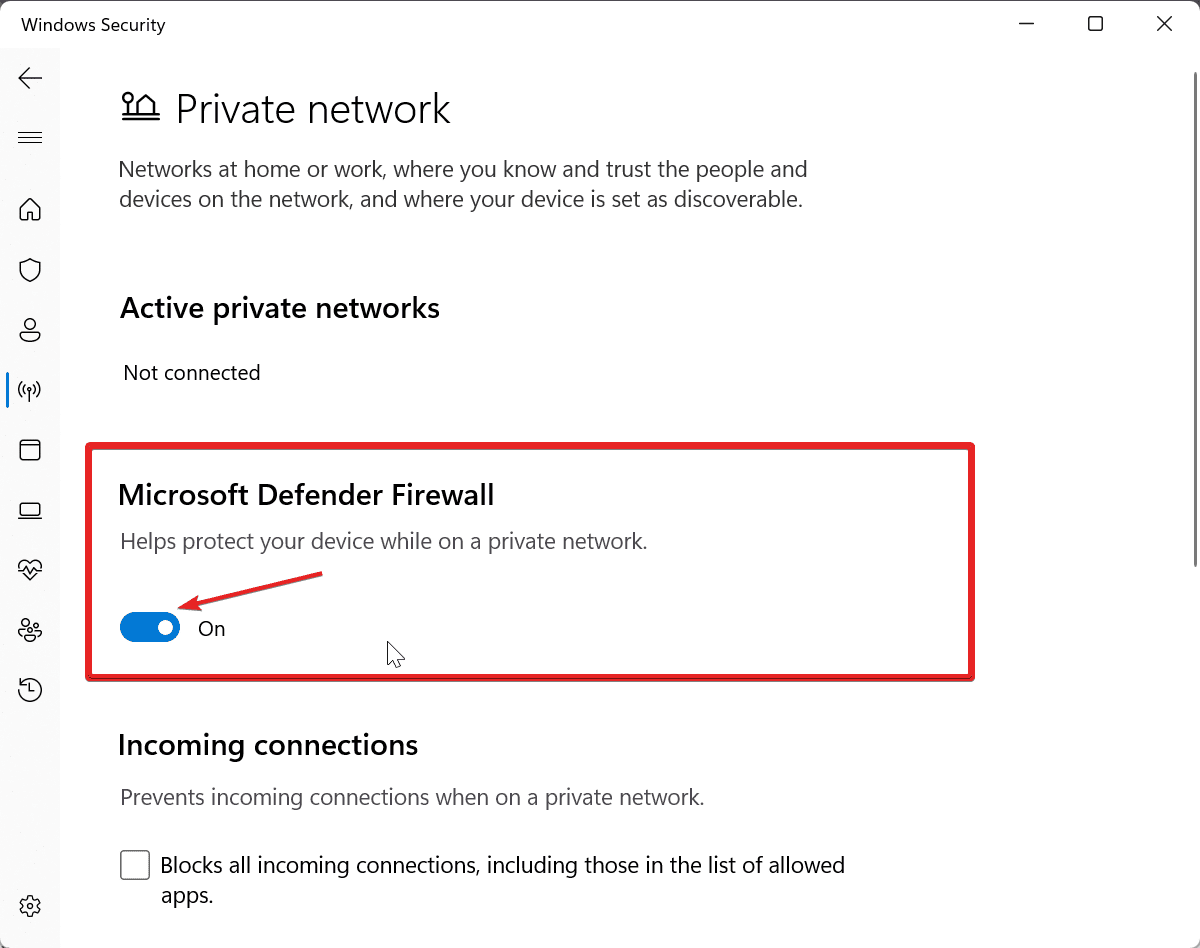
5. Nakonec restartujte okno a zjistěte, zda se tím problém vyřešil.
#5. Opravte poškozené systémové soubory
Někdy může chybná operace souborového systému nebo chyby registru způsobit chybový kód 0x8007045d ve vašem Windows. Z tohoto důvodu je třeba opravit poškozené systémové soubory.
Chcete-li opravit poškozené systémové soubory a vyřešit problém 0x8007054d, postupujte podle pokynů níže.
1. Ve vyhledávací liště vyhledejte cmd a klikněte na Spustit jako správce.

2. V okně cmd zadejte příkaz sfc /scannow a stiskněte Enter.
3. Systémové soubory budou nyní opraveny kontrolou systémových souborů. Počkejte na dokončení skenování SFC.
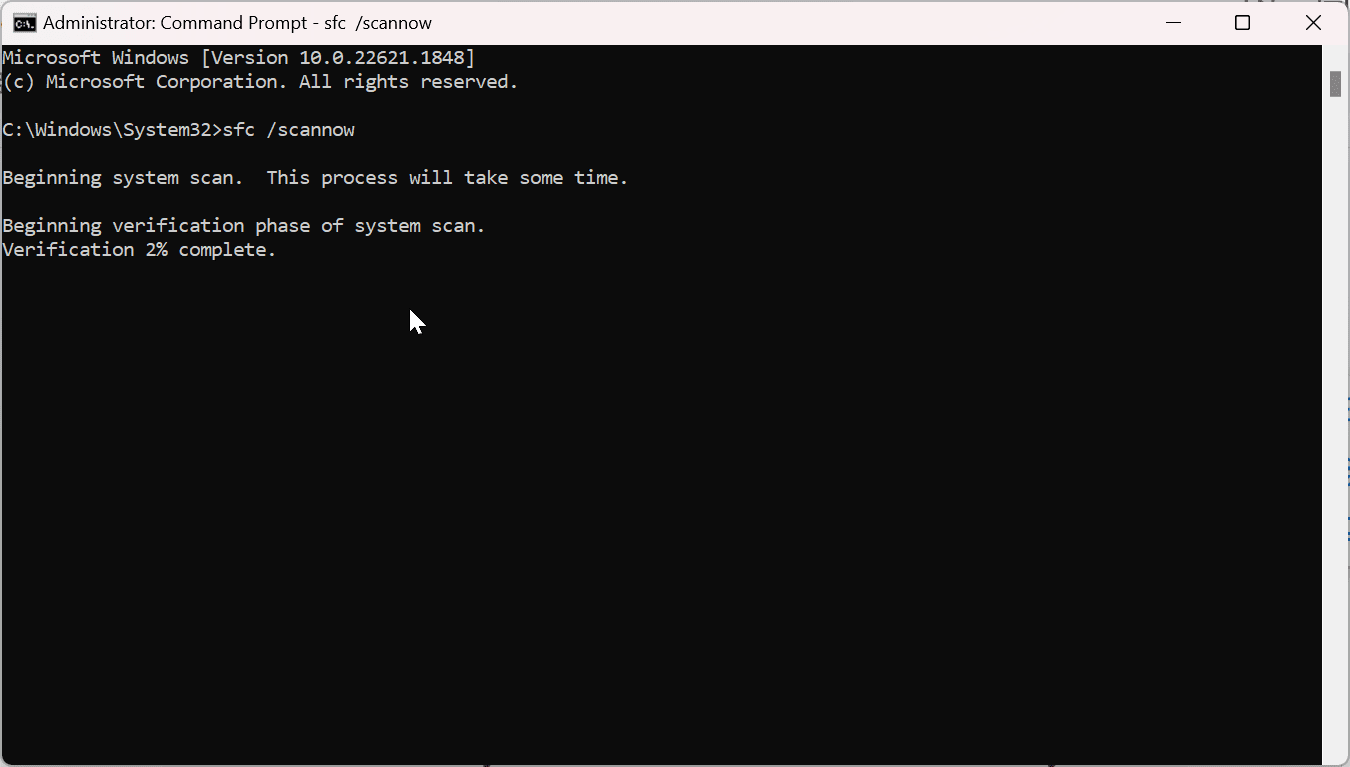
4. Po dokončení ověření restartujte systém.
#6. Spusťte nástroj Obnovení systému
Pokud chyba začala po nedávných aktualizacích nebo instalacích, zkuste provést obnovení systému, abyste obnovili nastavení počítače na předchozí funkční konfiguraci. To může pomoci zbavit se této chyby 0x8007045d. Zde je návod, jak to udělat.
1. Přejděte na Start, zadejte ovládací panel a stiskněte Enter.
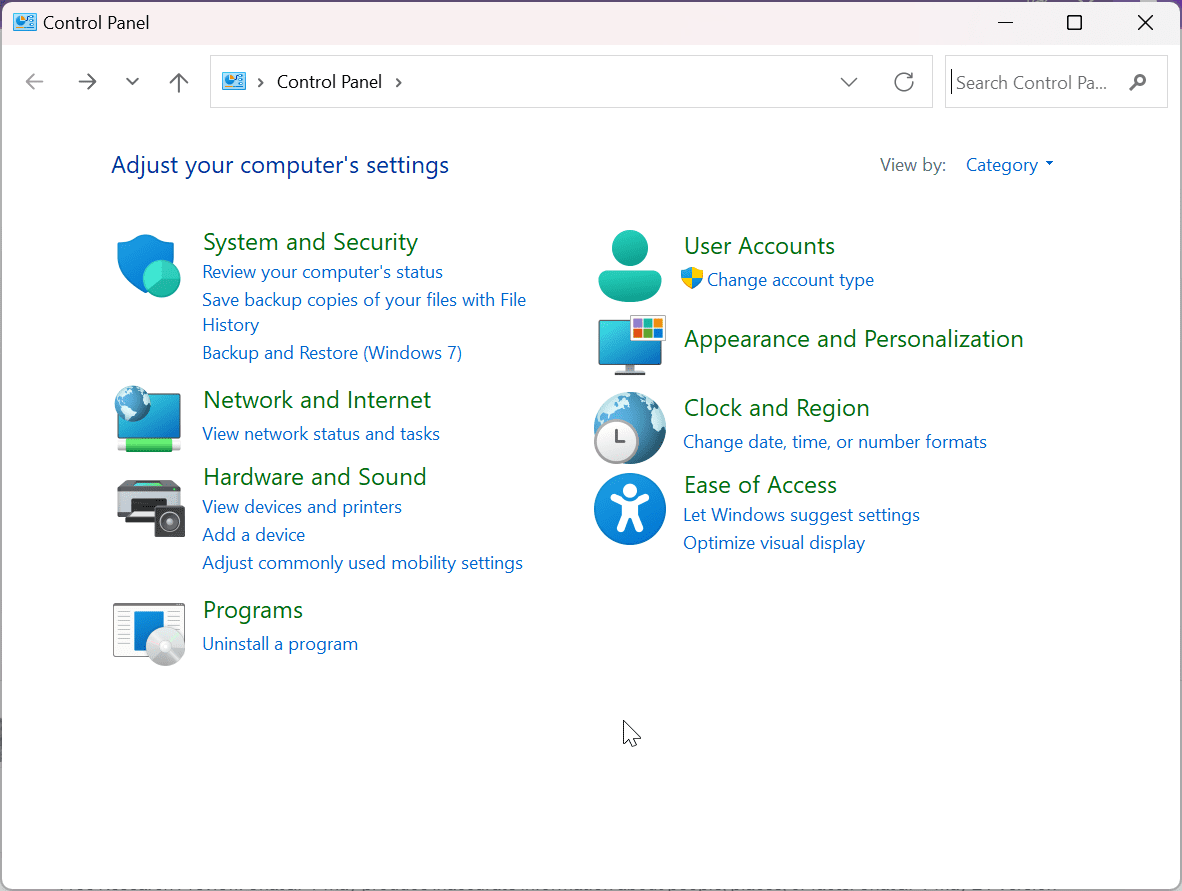
2. Do vyhledávacího pole zadejte Recovery a zvolte Recovery.
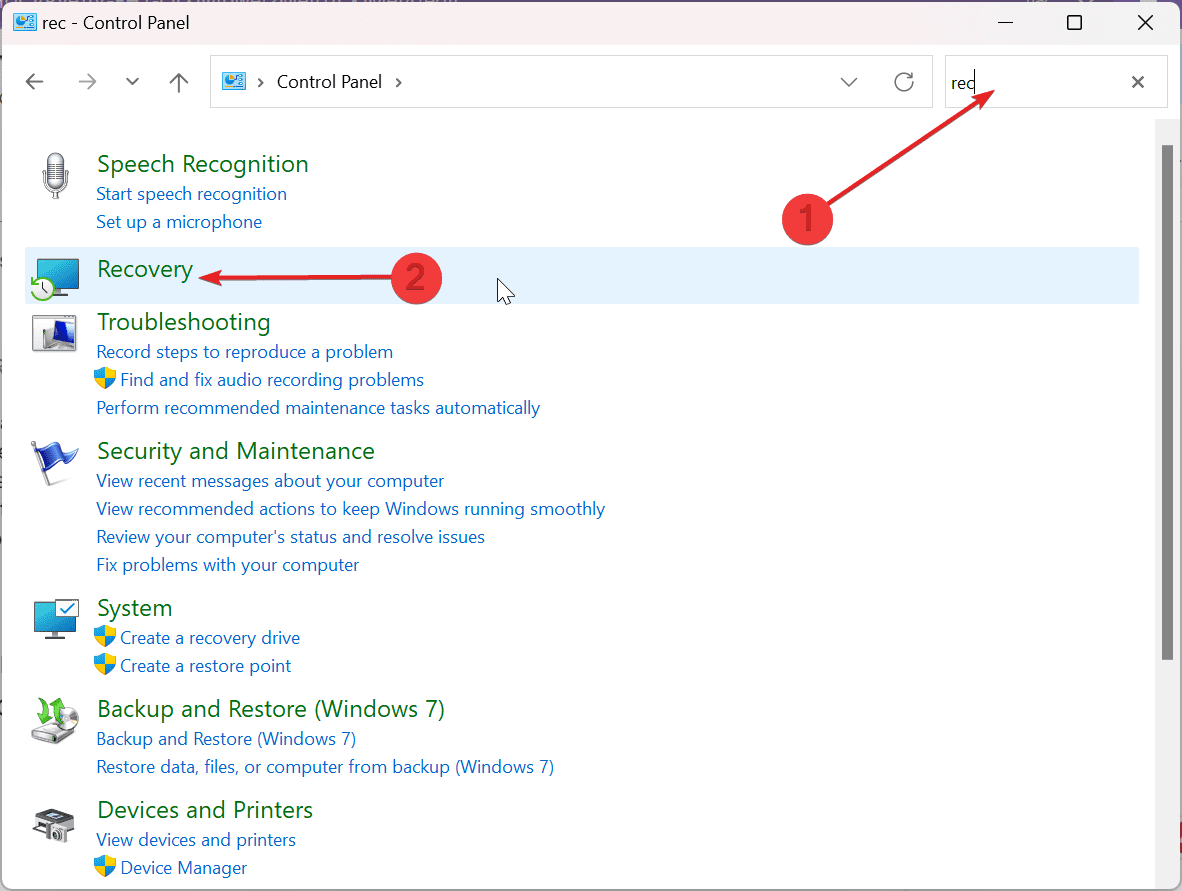
3. V části Advanced Recover Tools klikněte na Configure System Restore.
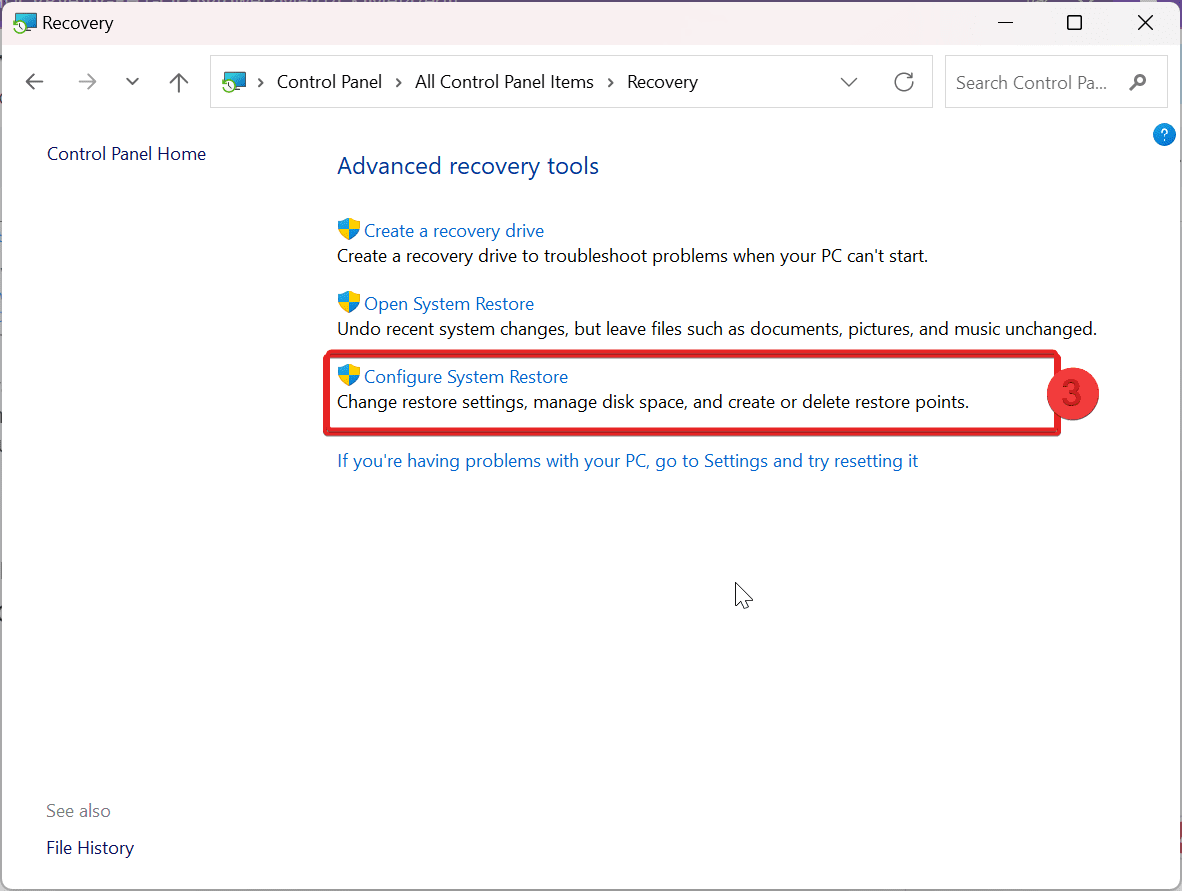
4. Objeví se okno vlastností systému, kliknutím na OK nakonfigurujte… váš systém a restartujte okno.
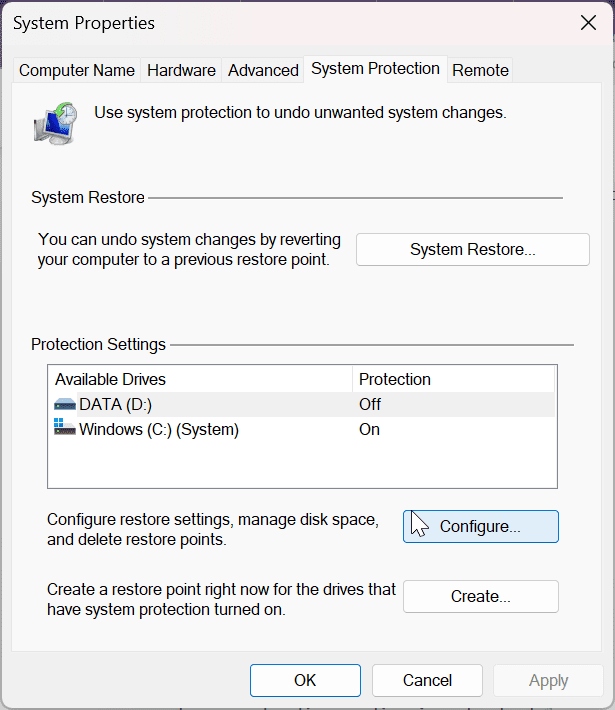
Tipy, jak zabránit chybě 0x80004005
Odhalte funkční přístup, jak se v budoucnu vyhnout nepříjemné chybě 0x8007045d, pomocí těchto nezbytných tipů prevence.
1. Udržujte svůj systém a ovladače aktualizované: Je skutečně důležité udržovat váš operační systém a všechny ovladače zařízení aktualizované na nejnovější verzi, abyste měli přístup k nejnovějším opravám chyb a chyb, bezpečnostním záplatám a vylepšením kompatibility.
2. Sledujte svá úložná zařízení: Pravidelně sledujte svá úložná zařízení, jako jsou pevné disky nebo SSD, abyste měli jistotu, že jsou v dobrém provozním stavu. Mezitím můžete použít diagnostické nástroje poskytované výrobcem k rychlému zjištění a vyřešení jakýchkoli závad.
3. Udržujte autentický antivirový software spuštěný: Vždy udržujte důvěryhodný a autorizovaný antivirový software spuštěný na pozadí Windows s nejnovější aktualizací. Často sledování vašich pravidelných skenů vám může pomoci při odstraňování chyb a problémů, jako je 0x8007045d. Také se je vždy snažte aktualizovat na nejnovější verzi, abyste předešli dalším problémům, které to způsobuje.
4. Přenášejte data opatrně: Při přenosu dat si všimněte velikosti souborů a místa na disku na cílovém disku. Ujistěte se, že na cílovém disku je dostatek volného místa pro uložení přenesených dat, jinak může způsobit tuto chybu.
5. Vyhněte se náhlému vypnutí systému: Nikdy neuzavírejte systém Windows náhle, aniž byste řádně ukončili a neuložili svou práci. To může způsobit vážné poškození vašeho systémového souboru i vašeho okna, kromě chyby 0x8007045d.
6. S externími úložnými zařízeními zacházejte opatrně: Váš systém často nemusí být schopen číst externí zařízení, jako je kabel nebo USB zařízení, když spouštíte funkci zpracování dat. Ujistěte se, že jsou externí zařízení správně připojena, aby fungovala.
7. Zálohujte svá data často: Vždy je lepší pravidelně zálohovat svá data, abyste předešli ztrátě dat. Svá data můžete ukládat buď na jakékoli externí úložné zařízení, nebo na cloud, ke kterému máte kdykoli přístup.
Dodržováním těchto tipů si můžete pomoci udržet svůj počítač zdravý a zabránit výskytu chybového kódu 0x80004005.
Závěr
Chyba 0x8007045d je méně obtížná, než se zdá, protože k ní může dojít kdykoli, když během stahování dojde k nějaké závadě. Tím dojde k poškození souboru a poškození. Pokud jsou vaše ovladače zastaralé, nebudete moci číst ani zapisovat datový soubor. Znamená to tedy, že je třeba podniknout nějaké kroky.
Obtížnost chyby 0x8007045d je definována tím, jak k problému přistupujete, nikoli úrovní jeho potíží. Bude snazší se přes tento problém dostat, pokud budete postupovat podle jednoduchého přístupu, o kterém jsme hovořili výše. Díky za přečtení, Na zdraví!
Můžete také prozkoumat, jak opravit chybu Windows 0x80004005.